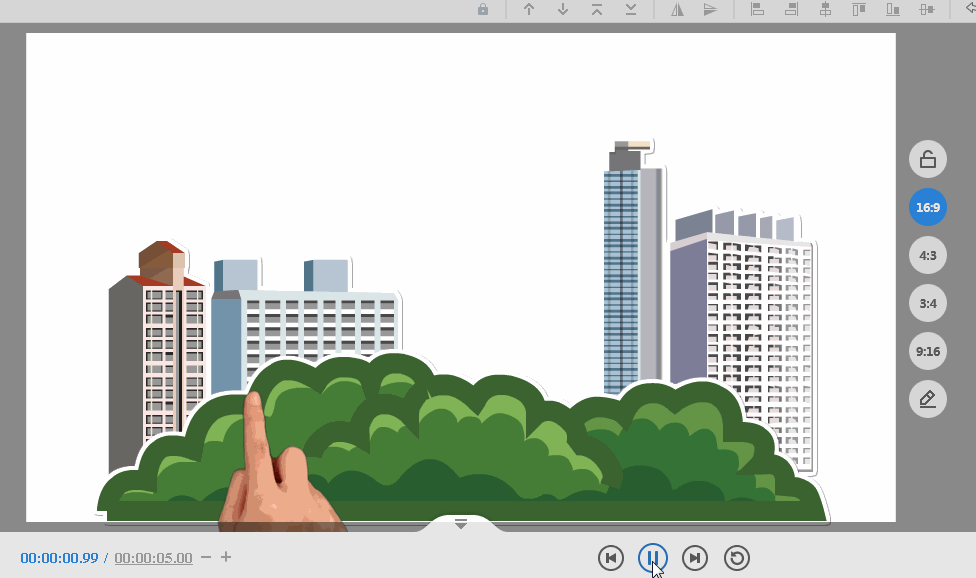为元素内容添加动作动画,轻松制作精美白板动画视频。万彩手影大师提供丰富的进场动作、强调动作、退场动作、镜头动作、装饰动作及清场动作,使内容表达妙趣横生。所有动作动画分为手型动作和非手型动作。
动作动画效果图:
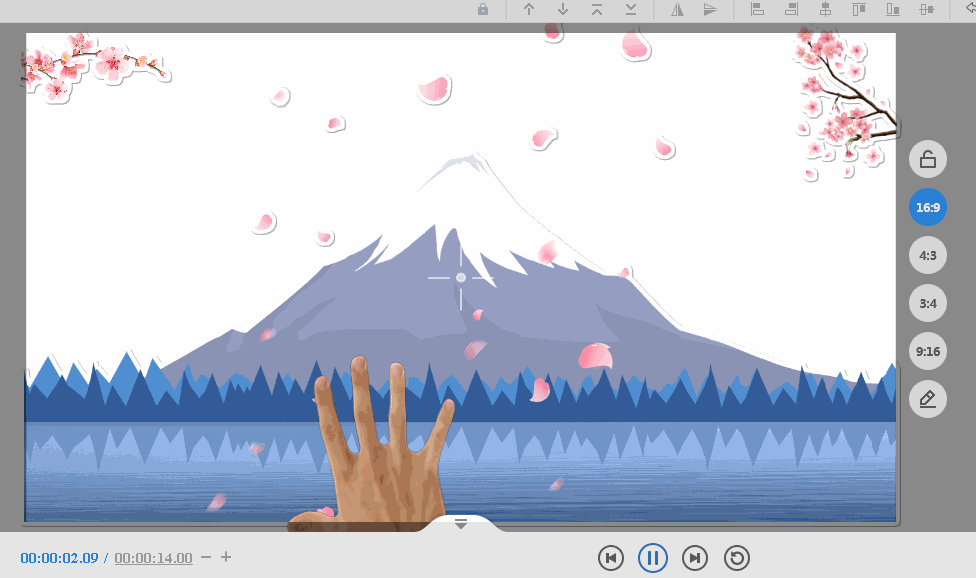
添加动作动画具体操作步骤:
一、进场动作/强调动作/退场动作
为元素添加生动有趣的进场动作、强调动作及退场动作,能有效地丰富视觉效果,引人入胜。
1. 添加任意元素至画布->双击该元素的动作动画

2. 添加进场动作
(1)在弹窗中点击进入手型动作或非手型动作界面;
(2)鼠标放置在任意动作动画上即可进行动画预览;
(3)单击选择合适的动作动画;
(4)点击“确认”按钮回到编辑界面。

3. 添加强调动作(1)选中已添加的元素->点击“+动作”按钮为其添加强调动作;

(2)在弹窗中选择合适的手型动作或非手型动作动画->自定义动作动画的高级选项->点击“确认”按钮。

4. 添加退场动作
(1)选中一个元素->点击“+动作”按钮;
(2)在弹窗中选择合适的手型动作或非手型动作动画;
(3)自定义动作动画的高级选项;
(4)点击“确认”按钮回到编辑界面。

5. 设置动作属性(1)选中元素的进场/强调/退场动作动画条,设置其动作属性;

(2)可自定义动作动画的持续时间、开始时间、偏移时间及实际开始时间,点击“确认”按钮保存设置。

6. 进场动作/强调动作/退场动作动画效果如下:
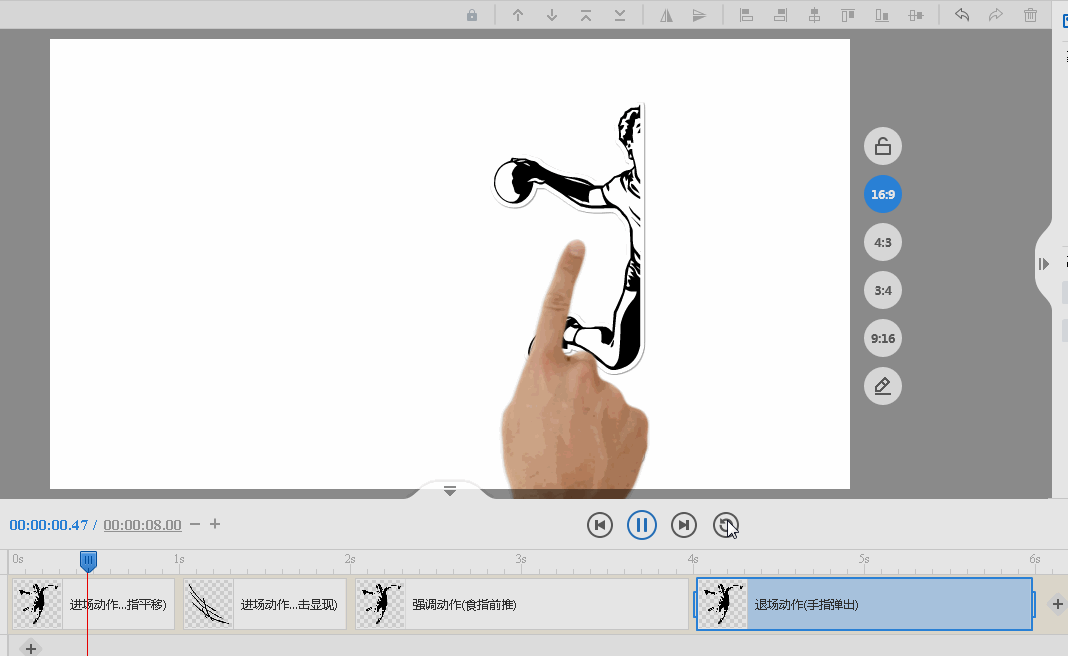
二、镜头动作
添加镜头动作可以有效突出主体、转换画面、清晰分点。万彩手影大师提供丰富多样的镜头动作,过渡自然,使内容表达专业化、逻辑化。
1.在时间轴右侧点击“+动作”按钮->单击选择合适的镜头动作->自定义高级选项->“确认”保存设置;

2.点击镜头动作动画下方的“设置动作属性”按钮;

3.设置镜头动作属性,如持续时间、开始时间、偏移时间及实际开始时间->点击“确认”;

4.镜头动作效果图如下:
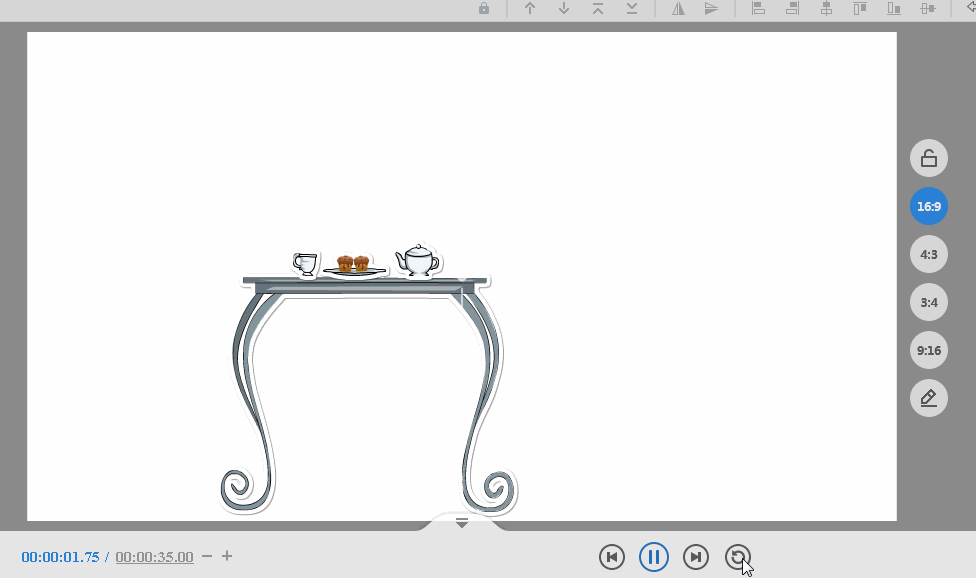
三、装饰动作
在动画视频中,添加装饰动作能在一定程度上修饰细节、点缀细节,增强内容表达。
1.添加装修动作
(1)在时间轴右侧找到“+动作”按钮并点击;
(2)在弹窗左侧单击“装修动作”进入装修动作界面;
(3)预览并选择合适的装修动作;
(4)自定义装修动作的高级选项;
(5)点击“确认”保存设置。

2.设置装修动作动画属性(1)点击时间轴中装修动作动画条下方的

图标设置其动作属性;(2)在弹窗中设置动作动画的持续时间和开始时间->“确认”。

3.装修动作动画效果如下:
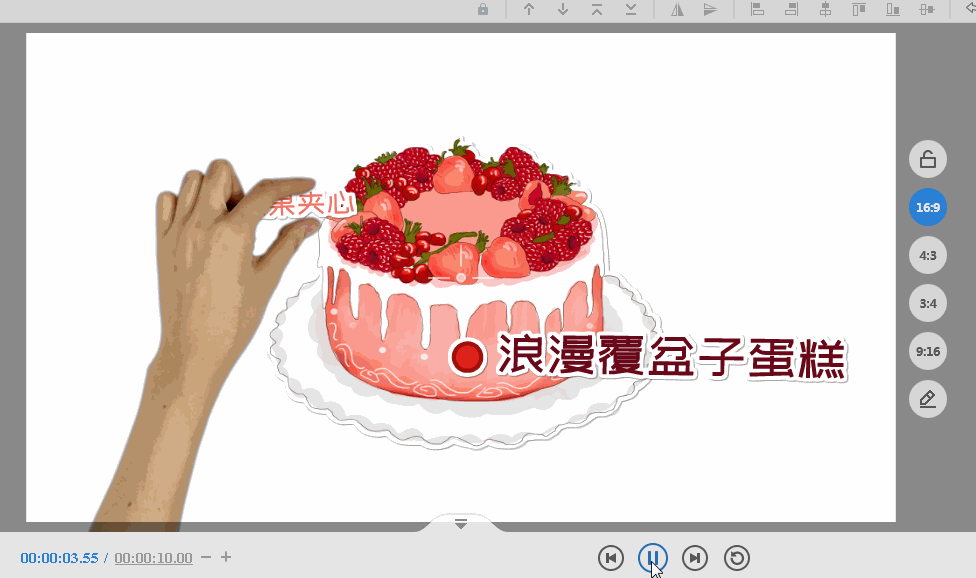
四、清场动作
清场动作可以把当前画布内容进行清理、抹除或擦去,使本来满板内容一瞬间变成白板,轻松方便,生动有趣,富有画面感。万彩手影大师提供两种精美清场动作:
1.添加清场动作
鼠标单击时间轴右侧“+动作”按钮->在新窗口中选择“清场动作”->选择合适的清场动作动画->“确认”保存设置。

2.设置动作属性点击时间轴中装修动作动画条下方的

图标,在弹窗中自定义其动作属性,如动作动画的持续时间、开始时间,“确认”保存设置。

3.清场动作效果预览: